Ifhsrv32 exe что за файл
Дилерский программный комплекс BMW DIS является основной дилерской системой диагностики автомобилей BMW и MINI Cooper.
Интерфейс полностью на русском языке
С его помощью проводится полный цикл мероприятий по диагностике, кодированию и программированию всего модельного ряда BMW с 1995 г.в. по 2009 г.в
С помощью DIS BMW можно увидеть дилерские диагностические карты неисправностей. Система позволяет поэтапно проверять при конкретной проблеме все необходимые места, куда стоит заглянуть. BMW DIS уникален, по сравнению с другим программным обеспечением.
Система DIS BMW была разработана инженерами BMW, как средство для компьютерной диагностики. В оригинале эта программа работает в UNIX системе
Настройка BMW DIS 57 RUS для работы с адаптером INPA D-CAN.
Для настройки необходимо:
1. Купить адаптер BMW INPA D-CAN с полностью настроеным и рабочим комплексом INPA. (инструкция по установке внутри программы )
Начнем настройку. ВАЖНО: в инструкции пропущены важные шаги, указаные в инструкции по установке BMW INPA. Обязательно проверьте, установлена ли BMW INPA.
Незабываем что если это Windows Vista или WINDOWS 7 то выбираем свойства файла и выбираем совместимость с ХР и устанавливаем.
Устанавливаем DiagHeadInstall. Запускаем его. Заходим в Options

И увеличиваем качество сигнала связи с головой до 100%

Жмем ОК, выходим .
С помощью блокнота редактируем файл EDIBAS.INI (путь к нему : C:\EDIBAS\Bin)
Стираем OPPS и пишем ip адрес 192.168.68.1
Стираем 3000 и пишем 6801

Должно быть так

Сохраняем и выходим.
В меню пуск все программы находим VMware и запускаем Virtual Network Editor.
Выбераем VMnet1 Host-only и меняем в низу ip адрес на 192.168.68.0
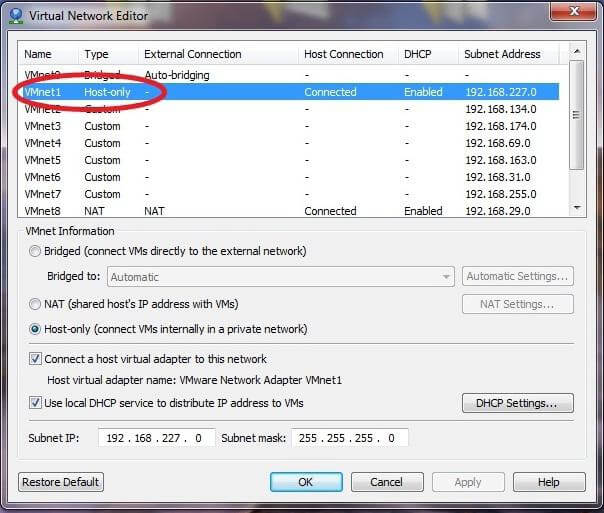
Нажимаем применить. Ждем сохранения.

Далее через панель управления находим сетевые адаптеры и проверяем настройки VMware
Network Adapter VMnet1 ip адрес ставим получать автоматически

Проверяем состояние полученного ip

Проверим работает ли эмулятор дилерского прибора.
Для этого запускаем файл C:\EDIBAS\Bin\ifhsrv32.exe потом DiagHead, жмем RUN. Если видим такую картину то все ОК.
Строк Sending CMD_MT_FREE будет все время пребовляться так и должно быть
Связь с головой установлена можно жать Stop и выходить .

Теперь нужно запустить DIS. Для этого отключаем антивирус.
Пункты делаем в указанной последовательности:
1. ПОДКЛЮЧАЕМ АДАПТЕР К МАШИНЕ ( ЗАЖИГАНИЕ ВЫКЛЮЧЕНО) И К КОМПУ
2. ВКЛЮЧАЕМ ЗАЖИГАНИЕ
3. ЗАПУСКАЕМ ФАЙЛ ИЗ EDIBAS путь C:\EDIBAS\Bin\ ifhsrv32.exe
4. ЗАПУСКАЕМ DiagHead и жмем RUN.
5. З АПУСКАЕМ DIS ОБРАЗ BMW DIS v57 VmWare

КОЛИЧЕСТВО ПАМЯТИ И ПРОЦЕССОРОВ ВЫСТОВЛЯЕМ В ЗАВИСИМОСТИ ОТ КОНФИГУРАЦИИ КОМПА НО НАДО УЧИТЫВАТЬ ЧТО ПАМЯТЬ НЕ ВИРТУАЛЬНАЯ ЭТО КОЛИЧЕСТВО ПАМЯТИ БУДЕТ ОТОБРАНО У КОМПА НА ВРЕМЯ ЗАПУСКА DIS ТАК ЧТО ДЕЛАЕМ ЭТО НЕ ОТ БАЛДЫ А ТАК ЧТО БЫ ХВАТИЛО И КОМПУ И VMware

ТЕПЕРЬ ЖМЕМ PLAY ЗЕЛЕНУЮ КНОПКУ
НЕ ЗАБЫВАЕМ ПЕРЕКЛЮЧЕНИЕ CTRL+ALT МЫШЬ И CTRL+ ALT+ENTR ЭКРАН

ПРИ ПЕРВОМ ЗАПУСКЕ DIS УСТАНАВЛИВАЕМ СВЯЗЬ С ГОЛОВОЙ

ДАЛЕЕ СЛУЖБЫ И УСТАНОВЛЕНИЕ СВЯЗИ

ДАЛЕЕ ….. ЖМЕМ СВЯЗЬ

ЕСЛИ ПОЯВЛЯЕТЬСЯ ОКНО КОНФЛИКТ IP АДРЕСОВ ТО ЖМЕМ ИГНОРИРОВАТЬ

И ВОТ ЧТО ПОЛУЧАЕМ

ПОСЛЕ ЭТОГО ЖМЕМ КОНЕЦ И ВЫЙТИ ПРИ ЭТОМ НАСТРОЕННАЯ СВЯЗЬ С ГОЛОВОЙ СОХРАНЯЕТЬСЯ ПОСЛЕ ЭТОГО ЖМЕМ ДИАГНОСТИКА И ВЫБИРАЕМ МАШИНУ И ПОПОДАЕМ СЮДА

DIS работает без проблем но очень медленно и она хороша в основном что бы стереть
все ошибки одним нажатием и узнать об ошибке полностью на русском языке .

У BMW e34 много датчиков, а также другой электроники на борту, к тому же и у двигателя есть мозг, поэтому стало интересно продиагностировать авто на предмет наличия каких-либо "ошибок" в электронике. Решил заехать на диагностику ни куда-нибудь, а к самому настоящему официальному дилеру BMW, естественно сначала позвонил им. Мне сказали довольно быстро — машина старая — оборудования для диагностики у них нет. Делать нечего пришлось звонить в местные сервисы, дабы узнать, что твориться в электронных мозгах. Однозначного ответа есть у них оборудование для диагностики или нет никто не сказал, пришлось лезть на форум и там искать частных лиц, кто этим занимается. Народу скажем так мало, кто вообще смыслит в диагностике, зато желающих полно. Наткнулся на тему диагностики e34 где довольно быстро стало понятно, можно самому за копейки собрать диагностическое оборудование, но как-то с паяльником не сложилась дружба, а знающих знакомых напрягать не хотелось. Так же стало ясно, что можно купить готовые решения диагностики — это либо Carsoft 6.5 либо INPA. После долгих умозаключений, что же лучше пришел к выводу — для себя буду брать INPA.
Что требовалось для диагностики:
1) Комп, еще лучше ноутбук для мобильности со старым разъемом COM-порт .
2) Диагностическое оборудование
3) Провод com -> com мама-папа

Пока ехал ко мне из Китая пункт 2 из списка выше, был приобретен провод за 49 рублей, осталось решить на чем диагностировать либо купить в свой комп контроллер com стоимостью 300 рублей либо покупка старого ноута c этим самым com портом ценой от 2000 и выше, так как мой домашний компьютер весит примерно 27 килограмм (сам корпус напольный 18 килограмм) и тащить его нужно в гараж, а потом обратно, вообщем не вариант, стал искать ноут (скажу сразу искал очень долго и купил после того, как пришла посылка из Китая). В итоге был куплен Dell Latutude D630 за 3000 рублей, в нормальном рабочем состоянии.
Все собрав, начал настраивать ПО, так как авто у меня 1991 года и стоит m50b25 с мозгами BOSCH DME 3.1, которая не берет INPA (смогла прочитать только кондиционер и ZKE — центральный электро модуль), пришлось сразу пытаться подцепить к ней официальную диагностическую программу DIS. Долго ничего не получалось — Dis v57 не работала, стал ставить DIS v44, вроде бы диагностическая голова находилась, но не могла подключиться к машине. В итоге нашел переделанную версию OLD DIS v44 — которая еще называлась Easy DIS v44.
Более подробная информация, о том что мне потребовалось, чтобы настроить DIS:
1) Windows XP SP3
2) INPA EDIABAS v6.4.7
4) VMWare Player 6
3) Easy Dis v44
В интернете полно инструкций о том как установить INPA EDIABAS и DIS, чтобы DIS нормально работал, к примеру "BMW DIS 57 и EDIBAS INPA Инструкция.pdf" единственное все они написаны под диагностический разъем OBDII -> USB, который с e34 работать не будет 100%. Поэтому напишу как все установить под e34 (Информация будет полезна только тем, кто читал вышеуказанную инструкцию и понял её), для версии Easy Dis которую я нашел, не требуется эмуляция родной диагностической головы, поэтому сразу скажу DiagHead я себе не ставил и ниже описанное относится, как раз без эмуляции:
1) Начинаем устанавливать INPA по инструкции "BMW DIS 57 и EDIBAS INPA Инструкция.pdf" с момента "Устанавливаем EDIBAS INPA" до момента "Устанавливаем VMWare Workstation 7.0.0".
2) Когда доходим до выбора интерфейса инструкция предлагает нам установить std:obd под эмулятор com через usb, соответственно это будет не правильно выбираем интерфейс ADS.
3) Когда доходим до пункта установки Referenz_Apr_2006 его не устанавливаем — вместо него надо установить Referenz 2005, установка запускается с правами администратора следующим файлом Referenz.2005\INSTALL\Instprog.exe
4) Далее необходимо правильно установить ADS Hardware файлы, без них при запуске ifhsrv32.exe будет ругаться на отсутствие файла в системе DirectNT.sys который существовал на более старых версиях ОС Windows, но и установка оказалась хитрой.
Правильная последовательность установки:
Запускаем файл ADSSETUP.exe из папки EDIABAS\Hardware\ADS\ADS32 с правами администратора, далее видим как проскакивает за секунду черное окно ms-dos (в котором кстати и написано — Файлы установлены, теперь перезагрузите систему), ДАЛЕЕ НИ В КОЕМ СЛУЧАЕ не запускаем программу ifhsrv32.exe иначе дальнейшие шаги нет смысла делать — ничего не заработает, так и будет ругаться на отсутствие файла DirectNT.sys!
5) Перезагружаем компьютер.
6) Теперь устанавливаем VMWare Player (он бесплатный для не коммерческого использования в отличие от WMWare Workstation, не нужны ни покупать, ни, тем более искать кряки к нему). Я себе ставил последнюю версию (6-ую), хотя советуют под Windows XP для DIS ставить 4-ую или 3-ью. У меня все отлично работает!
7) Запускаем ifhsrv32.exe из папки EDIABAS\bin
8) Запускаем VMware Player, указываем файлы виртуальной машины DIS и запускаем её. Минимальный объем памяти под виртуальную машину советую не менее 512 Mb.
Далее пользуемся DIS, кстати в моей версии DIS еще установлен TIS — официальный справочник по ремонту BMW, пока как им пользоваться внутри DIS не разобрался…

Кратко резюмирую по программам: для машин, читающихся по ADS L-line, эта связка единственная возможность диагностировать машину. Для машин, читающихся по OBD K-line, данная связка программ подойдет для гурманов, которые точно знают, зачем им нужен DIS, остальным же посоветую установить связку BMW Standard Tools + Rheingold.
__________________________________________________________________________________
Вся F-серия
Rheingold 3.47.10 (OBD2 ENET) — to be done
__________________________________________________________________________________
Данная запись содержит ссылки на скачивание и описывает установку:
1. BMW Standard Tools 2.0.3 (INPA 5.0.2, EDIABAS 6.4.7, NCSExpert 1.0.0.1)
2. Easy DIS v44 – переделанная версия DIS v44
Вы спросите, а почему именно такие версии программ выбраны? Потому что DIS работает исключительно на базе EDIABAS 6.4.7, который входит в состав BMW Standard Tools 2.0.3. Easy DIS v44 одинаково хорошо работает как по L-line протоколу, так и по K-line, когда v44, v52 и v57 я не смог заставить работать по L-line.
Возможно 2 варианта установки конкретно этих версий программ:
Для чтения машин с 1987 до 1996, далее по тексту – «ADS L-line»
Для чтения машин с 1996 до 03.2007 (Е83 — до 09.2006, все Е70 – не будет работать) — далее по тексту – «OBD K-line»
Внимательно проверяйте совместимость связки машина-кабель-программа! Пока не разобрались в моей записи №6 – установку можно не начинать. Также проверяйте требования к компьютеру и операционной системе в следующей секции.
Все ссылки на скачивание проверены на 02.2018 и работают.
Все действия сведены к минимуму опытным путем. Установку производил на чистую, только что установленную операционную систему, чтобы не было никаких посторонних влияний. Сделаете так же — должно все просто и быстро получиться без лишних телодвижений.
Также эта инструкция подразумевает нормальное знание ПК, основных терминов. Например, если не знаете, где найти диспетчер устройств, лучше не начинайте, а обратитесь к знающим людям. А даже если знаете, то не ждите, что все сразу получится с первого раза.
Важно!
На авторство не претендую, это моя интерпретация всем известной информации, которую я постарался максимально структурировать и разложить по полочкам. Спасибо всем авторам веток форумов и авторам раздач на торренте, откуда я скачал программы и надергал полезной информации для вас.
________________________________________________________________________
Требования к системе и машине
ADS: 1987 до 1996. ADS адаптер. Компьютер с физическим COM-портом!
OBD1 + OBD2 K-line: 1996 до 03.2007, Е83 — до 09.2006, Е70 – не будет работать. K+DCAN кабель.
Windows XP SP3 x32, Windows 7 x32 (запускать все установки в режиме совместимости с XP SP3) – только 32-битные системы! На x64 не будет работать NCSExpert!
________________________________________________________________________
Момент по переводу программ
BMW Standard Tools 2.0.3 имеет чистый красивый английский язык. Других вариантов не предоставляется.
DIS работает на русском (хороший перевод).
________________________________________________________________________
Установка BMW Standard Tools 2.0.3
2. Запускаем INPA\Inpa_2006\Programminstallation\setup.exe. Устанавливаем с настройками по умолчанию, за исключением окна «Select Additional Tasks», где нужно снять галочку “Execute backup and restore wizard”.
Для ADS L-line:
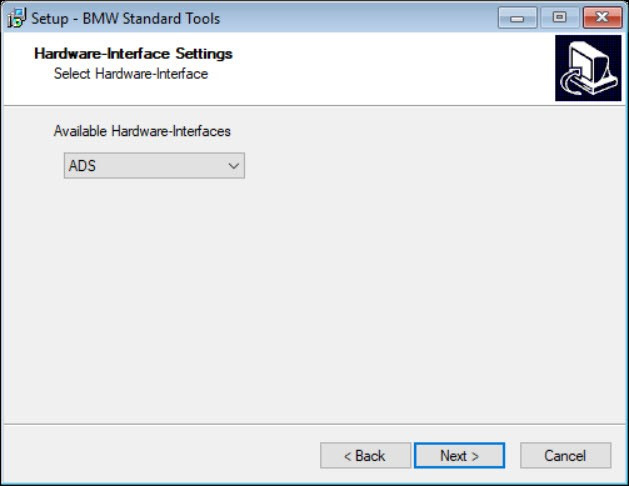
Для OBD K-line:
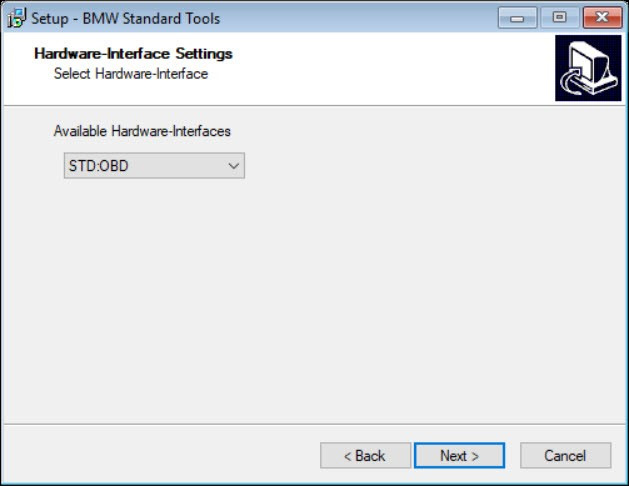
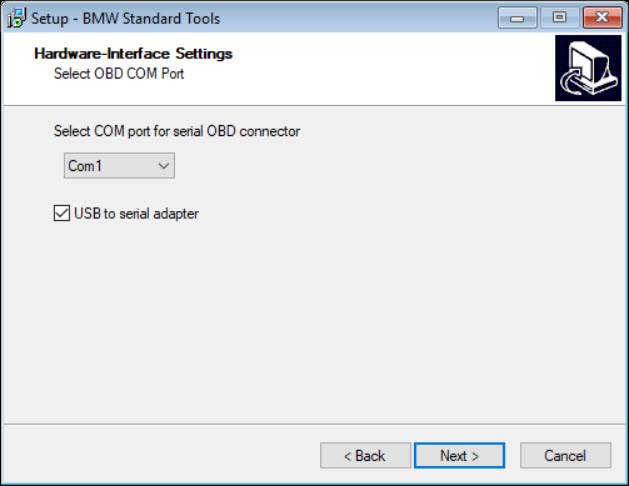
3. Итак, оболочка программ установлена, можно наполнять их данными.
Запускаем INPA\Inpa_2006\Referenz.2005\INSTALL\Instprog.exe
Опять таки, тут мы ставим Referenz 2005, а не Referenz 2006, ради совместимости c ADS L-line.
На первой странице жмем OK, потом выбираем английский язык.
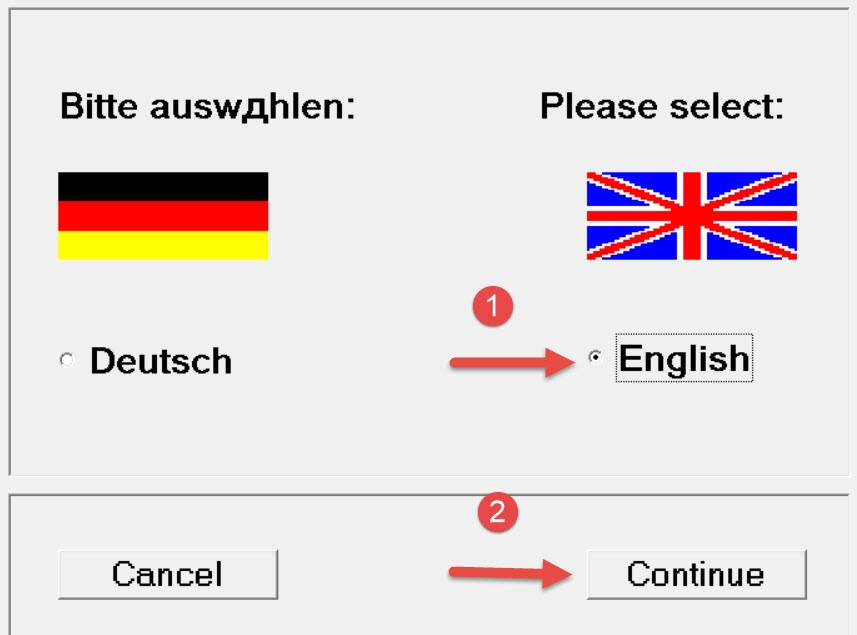
Ставим все исключительно на диск C!


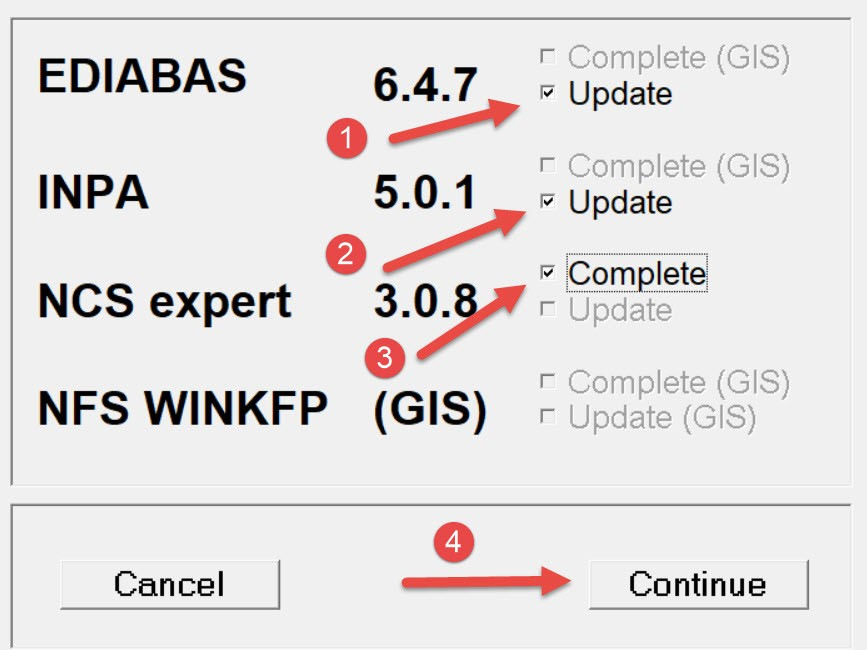

4. Отредактируем файл C:\EDIABAS\Bin\EDIABAS.INI
Меняем следующие параметры, чтобы они выглядели вот так:
RemoteHost = 192.168.68.1
Port = 6801
Вот, что дожно быть в итоге:
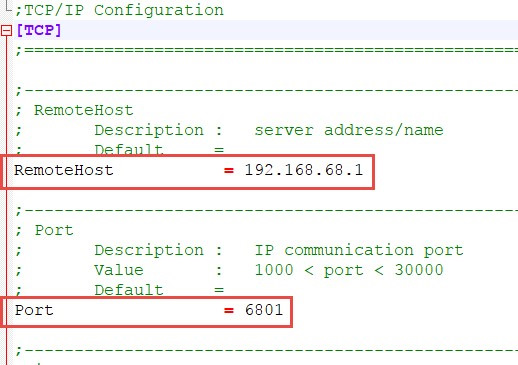
5. Установим драйверы
Только для ADS L-line:
Запускаем C:\EDIABAS\Hardware\ADS\ADS32\ADSSETUP.exe с правами администратора.
Моментально проскакивает окно командной строки, на этом можно считать, что установка драйверов для ADS адаптера завершена. Можно перемещаться к пункту номер 6.
Только для OBD K-line:
Внимание! Качаем драйверы не новее, чем версия 2.10! Новые драйверы распознают китайские неоригинальные чипы и скидывают PID устройства на 0! В результате получаем испорченный шнурок.
Если включен Windows Update — отключаем его, не даем винде ставить драйверы по умолчанию, потому что есть шанс, что автоматом поставятся именно плохие драйверы.
Распаковываем драйверы. Втыкаем шнурок, видим диалог, что драйверы не найдены и не были установлены.
Идем в диспетчер устройств и видим неопознанное устройство. Жмем на нем правой клавишей мыши — обновить драйверы. В появившемся диалоге жмем, что выбираем файлы с компьютера и указываем папку, в которую распаковали скачанный архив.
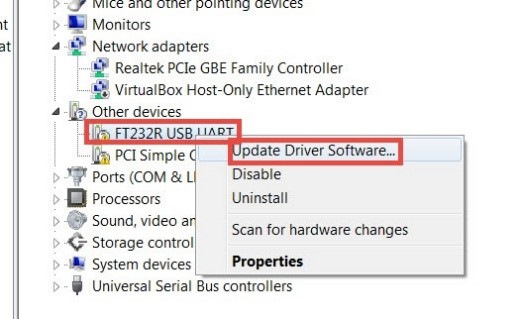

Теперь настраиваем порт. В том же диспетчере устройств вызываем свойства порта.
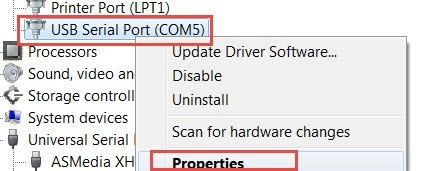
Идем во вкладку настройка порта, жмем на кнопку дополнительных настроек и выставляем значения, как на картинке.
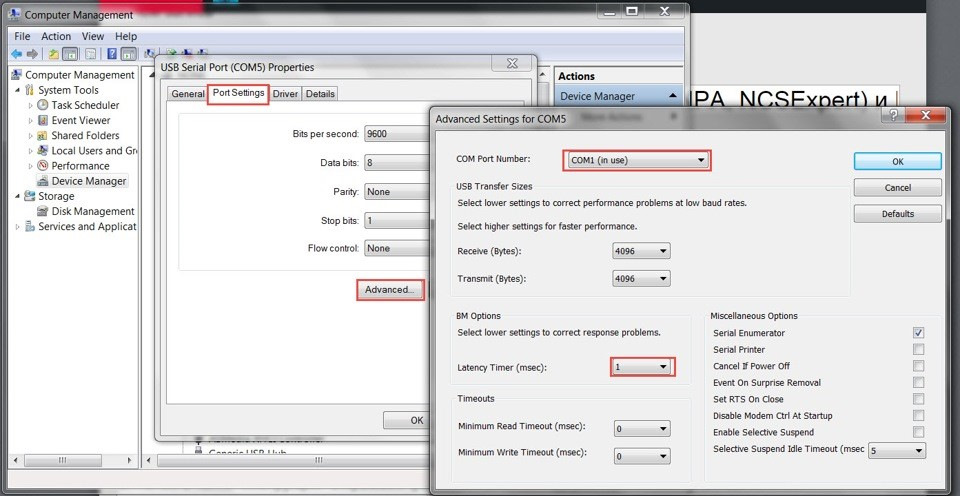
Вообще, можно выбирать любой номер порта. Главное, чтобы здесь в настройках и при установке Standard Tools были указаны одинаковые значения. У меня при установке программы был выбран COM1, он не был занят, поэтому в настройках я выбрал тоже COM1.
6. Перезагружаем компьютер.
7. Можно запускать INPA и проверять работоспособность.
Запускаем программу ярлыком INPA (_.IPO), который можно найти в меню «Пуск».
Владельцы старых машин, читающихся по ADS L-line, не ожидайте, что INPA все прочитает. Возможны многочисленные ошибки программы, так как Referenz 2005 не содержит информации про множество блоков старых машин, следовательно INPA не может их определить. Машины, читающиеся по ADS – это эпоха программы DIS, она определит все блоки, да еще по-русски все напишет.
________________________________________________________________________
Установка Easy DIS v44
2. Запускаем \VMwareWorkstation\VMware Workstation.exe. Ждем завершения установки.
Запускаем настройки виртуальной сети VMware. Меню Пуск->VMware->Virtual Network Editor.
Выбираем VMnet1 и делаем Subnet IP = 192.168.68.0

В сетевых адаптерах выставляем для VMware Network Adapter VMnet1 автоматическое получение IP-адреса и DNS-сервера.

Проверяем состояние полученного IP для адаптера VMware Network Adapted VMnet1, должно быть 192.168.68.1.
Для этого в окне, приведенном на скриншоте выше, выполняем двойной клик по адаптеру. После этого жмем «Сведения».
3. Добавим виртуалку с Easy DIS v44 в VMware Workstation.
Двойным кликом вызываем файл описания виртуалки \EasyDISv44\44e.vmx, после чего она добавляется в список виртуалок.
Далее изменяем количетсво оперативной памяти, доступной виртуалке. Чем больше поставите – тем быстрее она будет шевелиться. Но все зависит от возможностей вашего компьютера, всегда оставляйте ресурсы для работы ОС и других программ. Для ADS L-line перемещаемся к пункту 5.
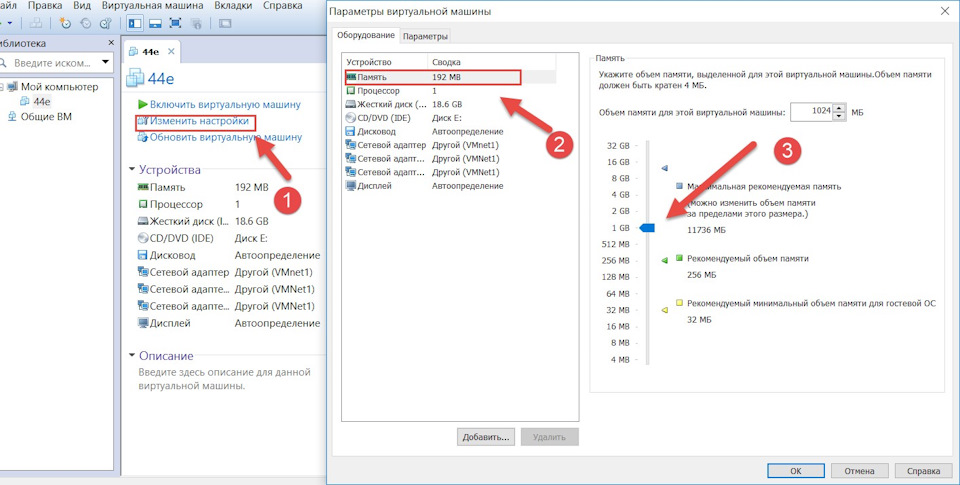
Только для OBD K-line:
4. Устанавливаем DiagHeadInstall. Запускаем его. Заходим в Options. И увеличиваем качество сигнала связи с головой до 100%
Выходим из программы.
5. Можно запускать DIS! Опишу порядок запуска.
Только для OBD K-line:
Запустим эмулятор дилерского прибора.
Включаем DiagHead, жмем RUN. Если видим такую картину, то все ОК.
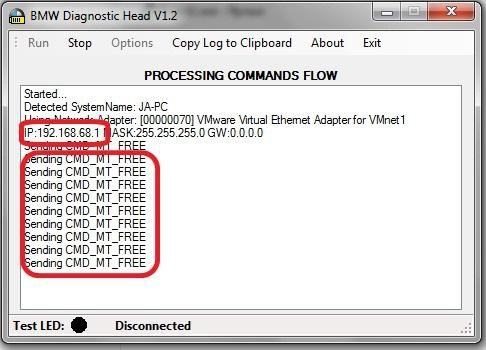
Запускаем виртуалку с DIS.
Для ADS L-line на этом все, можно пользоваться DIS-ом.
Только для OBD K-line:
Установим связь с диагностической головой.
Для этого жмем Службы – Установление связи.
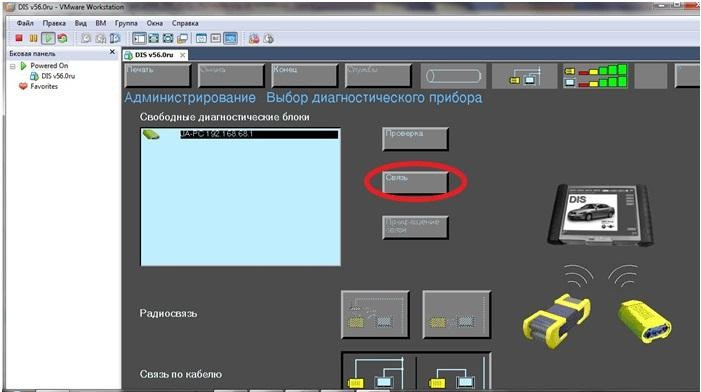
Если появится «Конфликт IP-адресов», жмем игнорировать.

Вот, что должно получиться в итоге.
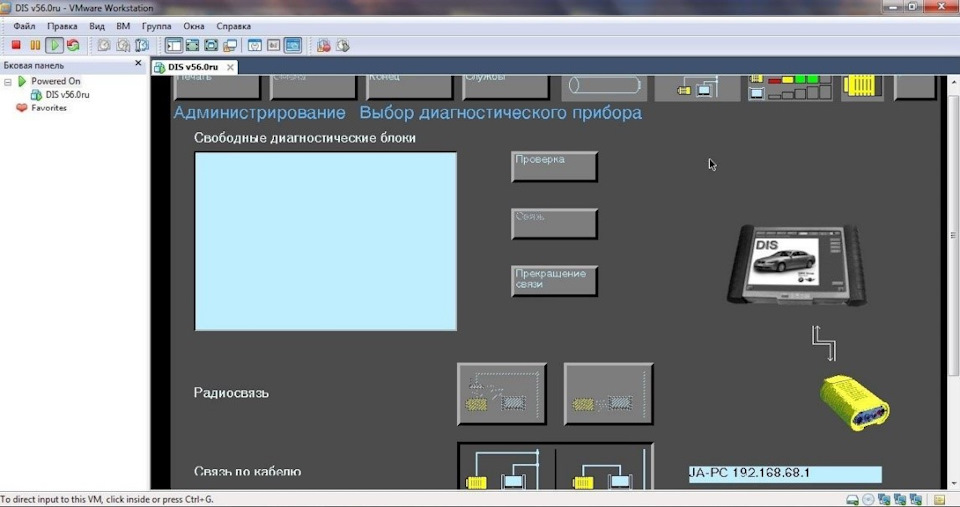
Нажимаем конец и выйти.
Связь настраивается только в первый раз, при следующих запусках этого не нужно будет делать.

Next, please confirm file verion, and select the proper download link.
click "Download" to enter its download page.

• Can't find the version of the file you need?
• The downloaded file cannot be used due to unstable network?
You can try to use this file finder. The method is very simple. Enter the file name, and you will find many versions of this file. Select the file version you need to download, this tool will automatically download a complete file for you. Click Here Download File Finder
If you have any further questions or need help, please leave us a message:
Your email address will not be published. Required fields are marked *

Fluxi say: I need help. My Rockstar games launcher doesnt start it says there whould be a problem to log in or .
Reply: This is not necessarily a file problem. It may be that the game platform provider has updated the ve …view >>>

mohammed say: wow ! i really remembered …view >>>

schneiderelectric.somachinebasic.registration.seregistration.dll say: thank you i am teacher …view >>>

Dejen say: Please help meWhen i try to install powor geez application my computer says pgdll.dll not found. How .
Reply: Generally speaking, the installation package rarely lacks a certain file. It may be that there are s …view >>>

Yves say: Bonjour,j'ai besoin d'aller dans GESTIONNAIRE DES TACHES. pour désactiver des programmes au déma .
Reply: It is possible that your program has been damaged and it cannot be set. The best way is to enter the …view >>>

gret say: Portable Photoshop is a video editing software that is light to use on a computer compared to the Fu .
Reply: I suggest you use the full version of Photoshop, so that you can use more plug-ins. …view >>>
Читайте также:


